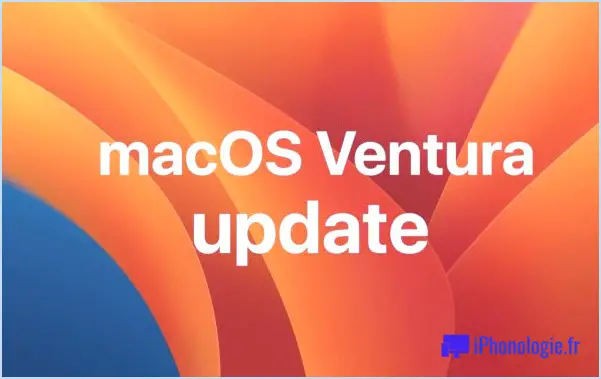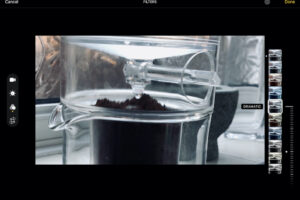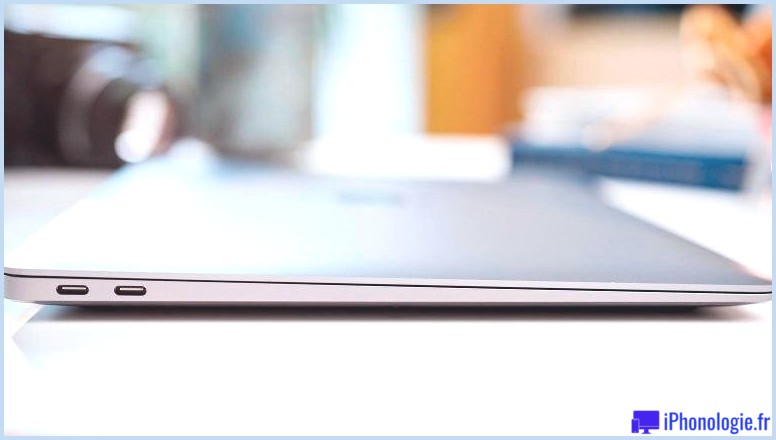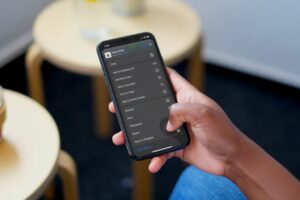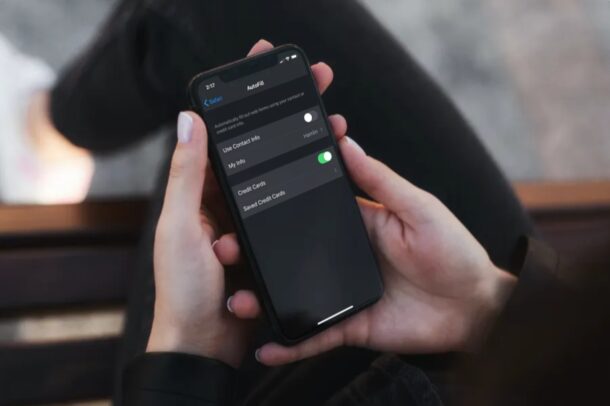Vérifiez la puissance du signal Bluetooth sous Mac OS X
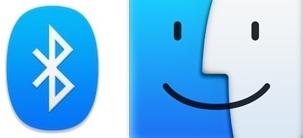
Si les connexions de votre appareil Bluetooth vous semblent défaillantes, ou si votre clavier sans fil Apple ou votre souris Magic Mouse ne sont pas aussi réactifs que vous pensez qu'ils devraient l'être avec votre Mac, il existe deux façons simples de vérifier la puissance du signal Bluetooth sous OS X. En utilisant les données du signal Bluetooth, vous pouvez alors faire des ajustements en conséquence pour améliorer la connexion, soit en réduisant les obstructions, soit en changeant les piles, soit en limitant les interférences.
Voici comment vérifier la puissance du signal Bluetooth sous OS X à partir de l'élément de menu et du panneau de préférences :
Vérification de la puissance du signal Bluetooth à partir de l'élément de menu Bluetooth dans OS X
- Option+Cliquez sur l'élément de la barre de menu Bluetooth, puis déplacez le curseur de la souris sur l'élément Bluetooth dont vous voulez vérifier la puissance du signal
- Cherchez "RSSI :" pour voir la puissance du signal
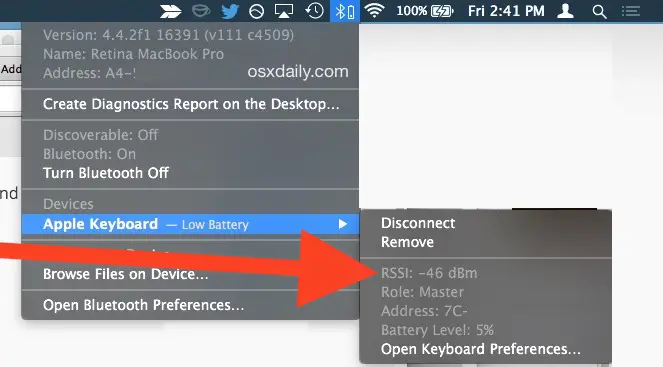
Vérification de la puissance du signal Bluetooth à partir des préférences système du Mac
- Ouvrez les Préférences Système dans le menu Pomme et cliquez sur "Bluetooth"
- Appuyez et maintenez la touche Option pour révéler la puissance du signal de l'appareil
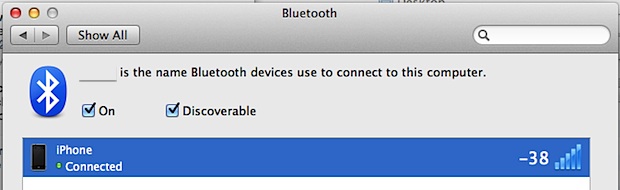
Comprendre le RSSI en tant que force du signal Bluetooth
Plus le chiffre indiqué comme signal est faible, meilleure est la connexion, tout comme la mesure des signaux sans fil dans l'outil Wi-Fi caché de l'OS X. Par exemple, -20 est un signal beaucoup plus fort que -90, mais ne vous sentez pas mal si vous ne pouvez pas obtenir un signal très faible. Dans la capture d'écran ci-dessus, un iPhone équipé du Bluetooth était juste à côté d'un MacBook et a obtenu -38.
Pour les appareils d'entrée en particulier, un signal Bluetooth faible peut signifier un contrôle moins réactif, et pour les appareils de données, un signal faible pourrait signifier des vitesses de transfert extrêmement lentes, voire des échecs de connexion. Une chose très importante à laquelle il faut faire attention : les piles peuvent avoir un impact direct sur la puissance du signal des appareils Bluetooth, donc si votre clavier sans fil Apple ou votre trackpad magique se trouve juste à côté de votre Mac mais que la puissance de la connexion est terrible, vous voudrez peut-être vérifier les piles et les changer. Il n'est donc pas surprenant qu'un bon jeu de piles rechargeables soit idéal pour les utilisateurs de Bluetooth.
Vous aurez besoin de OS X Lion, Mountain Lion, Mavericks, Yosemite ou El Capitan pour que cette fonctionnalité soit disponible. Les versions antérieures ne semblent pas prendre en charge les lectures RSSI du matériel Bluetooth.